In der heutigen digitalisierten Arbeitswelt, geprägt von Home-Office und globaler Zusammenarbeit, ist die effiziente Kommunikation und technische Unterstützung über Distanz unerlässlich. Microsoft Teams hat sich dabei als zentrales Tool etabliert, das weit über einfache Videoanrufe hinausgeht. Eine der mächtigsten und oft unterschätzten Funktionen für nahtlose Kollaboration und schnellen Support ist die Möglichkeit zur Fernwartung Mit Teams – die integrierte Remote Control Funktion. Mit ihr können Sie nicht nur Ihren Bildschirm teilen, sondern die Steuerung über einen freigegebenen Bildschirm anfordern und übernehmen.
Diese Funktion ermöglicht es, eine Bildschirmübertragung aktiv zu steuern und somit den anderen Computer quasi aus der Ferne zu bedienen. Ob es darum geht, eine Präsentation an einen Kollegen zu übergeben, die Bedienung einer Software detailliert vorzuführen oder technische Einstellungen aus der Ferne vorzunehmen – die Teams-Fernsteuerung ist extrem vielseitig und effizient. In dieser umfassenden Anleitung erfahren Sie, wie die Remote-Control-Funktion in Teams genau funktioniert, welche Vorteile sie bietet und wie Sie häufig auftretende Probleme lösen können, um Ihre Zusammenarbeit auf ein neues Niveau zu heben.
Was bedeutet die Steuerung in Teams anfordern und übergeben? Eine detaillierte Erklärung
Eine Kernfunktion von Microsoft Teams ist die Bildschirmfreigabe, mit der alle Teilnehmer sehen können, was auf Ihrem Bildschirm passiert. Dies ist ideal für Präsentationen, Demonstrationen von Programmen oder zur Erläuterung von Arbeitsabläufen. Die Funktion zur Fernwartung mit Teams – also das Anfordern und Übergeben der Steuerung – geht jedoch einen entscheidenden Schritt weiter.
Kernfunktion: Bildschirmfreigabe vs. Steuerung
Während die Bildschirmfreigabe eine passive Ansicht des Bildschirminhalts ermöglicht, erlaubt das Anfordern der Steuerung in Teams die aktive Interaktion mit dem freigegebenen Bildschirm. Das bedeutet:
- Anfordern der Steuerung: Sie können nicht nur sehen, was auf dem jeweiligen Bildschirm geschieht, sondern auch Maus und Tastatur des anderen Computers übernehmen. Dies ist eine Zusatzfunktion, die nur während einer bereits laufenden Bildschirmfreigabe verfügbar ist.
- Übergabe der Steuerung: Die Person, die ihren Bildschirm teilt, kann die Kontrolle an einen anderen Teilnehmer abgeben, ohne dass dieser sie explizit anfordern muss.
Diese erweiterte Interaktion ermöglicht es Ihnen beispielsweise, Anwendungen zu öffnen oder zu schließen, Eingaben zu tätigen, Inhalte zu bearbeiten oder Einstellungen direkt am fremden Rechner vorzunehmen. Es ist eine unverzichtbare Funktion für alle, die in Echtzeit zusammenarbeiten oder technischen Support leisten müssen.
Teams Fernsteuerung im Vergleich zu Remote-Desktop-Apps (Teamviewer, Anydesk)
Der Begriff „Remote Control“ oder Fernsteuerung wird oft mit spezialisierten Remote-Desktop-Tools wie Teamviewer oder Anydesk assoziiert. Diese Anwendungen sind bekannt für ihre umfassenden Funktionen im Bereich der Fernwartung, insbesondere im IT-Support. Microsoft Teams bietet jedoch eine eigene, tief integrierte Lösung, die sich in vielerlei Hinsicht als attraktive Alternative erweist:
- Integration: Die Teams-Fernsteuerung ist direkt in die Microsoft 365-Umgebung integriert. Das erspart den Wechsel zwischen verschiedenen Anwendungen und somit wertvolle Zeit und Komplexität.
- Kostenersparnis: Da die Funktion Teil von Teams ist, entfallen zusätzliche Lizenzkosten für externe Remote-Desktop-Software, was besonders für kleine und mittelständische Unternehmen einen erheblichen Vorteil darstellt.
- Sicherheit & Compliance: Viele Unternehmen unterliegen strengen Sicherheitsrichtlinien, die den Einsatz externer Remote-Desktop-Tools erschweren oder gänzlich untersagen. Die Teams-Funktion profitiert von den etablierten Sicherheitsstandards der Microsoft 365-Infrastruktur, was sie oft zur bevorzugten internen Lösung macht.
- Vielseitigkeit: Abgesehen vom klassischen IT-Support ermöglicht die Teams-Fernsteuerung vielfältige Anwendungsszenarien:
- Präsentationen: Mehrere Referenten können sich nahtlos bei einer Präsentation abwechseln.
- Kollaboration: Teilnehmer können gemeinsam an einem Whiteboard brainstormen oder Ideen in Echtzeit entwickeln.
- Schulungen & Onboarding: Ein erfahrener Kollege kann direkt zeigen, wie bestimmte Programme bedient werden oder effizientere Arbeitsabläufe in einer Anwendung durchführen.
- Dateneingabe: Spezifische Daten können direkt in geöffnete Anwendungen auf dem anderen Computer eingegeben oder korrigiert werden.
Die Fernwartung mit Teams bietet somit eine robuste, sichere und kosteneffiziente Lösung für eine breite Palette von Anforderungen in der modernen Arbeitswelt.
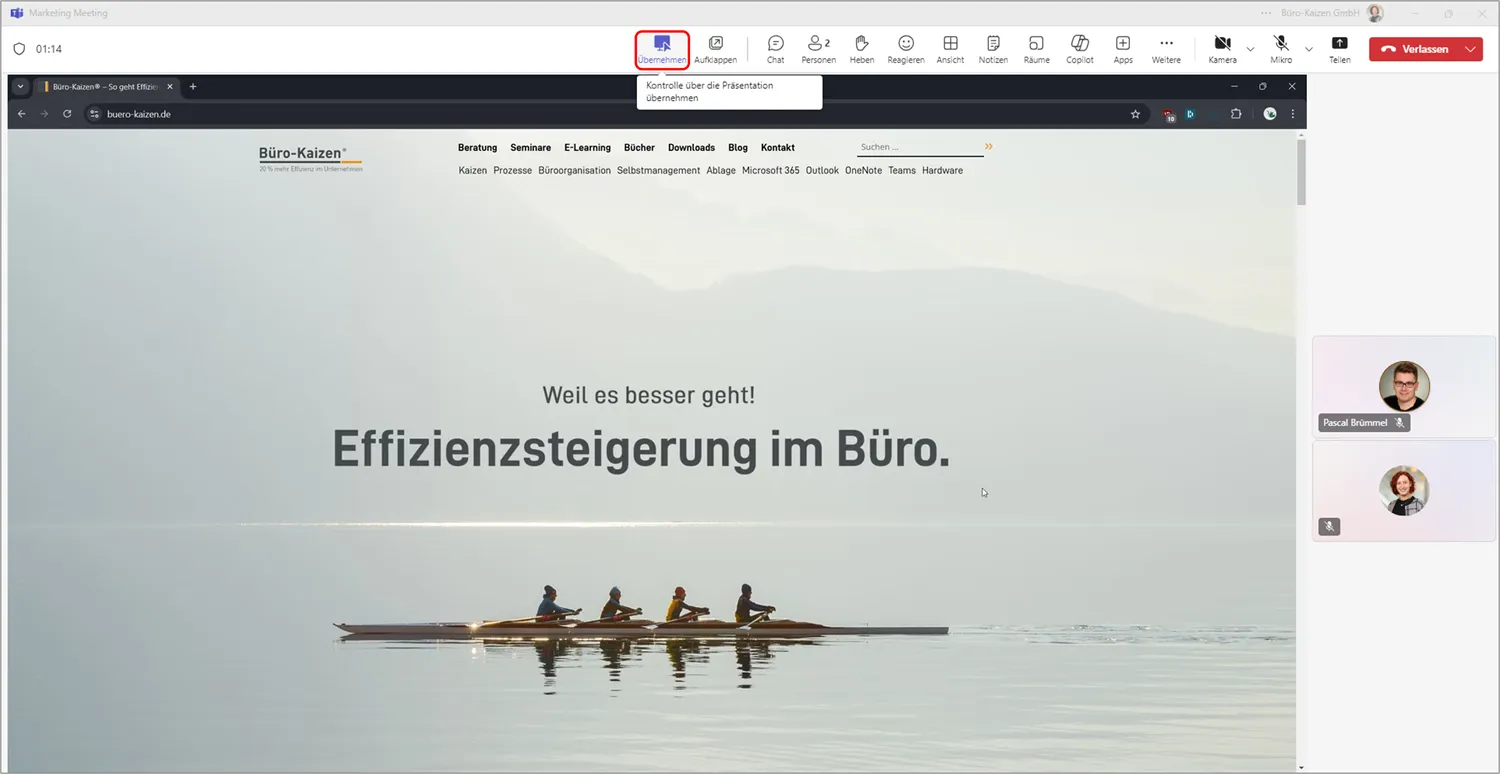 Fernwartung mit Teams: Steuerung der Bildschirmfreigabe anfordern und übernehmen
Fernwartung mit Teams: Steuerung der Bildschirmfreigabe anfordern und übernehmen
Während einer Microsoft Teams Besprechung kann bei einem geteilten Bildschirm die Steuerung angefordert und übernommen werden, um effizient zusammenzuarbeiten oder technischen Support zu leisten.
Grundlagen der Bildschirmfreigabe in Teams: Voraussetzung für die Fernwartung
Die Möglichkeit zur Fernwartung mit Teams setzt immer eine aktive Bildschirmfreigabe voraus. Nur wenn ein Bildschirm bereits geteilt wird, kann die Steuerung darüber angefordert und übernommen werden. Die Bildschirmfreigabe selbst kann in Microsoft Teams an drei verschiedenen Orten initiiert werden:
- Aus einem Chat heraus: Wenn Sie mit einer Person oder einer Gruppe chatten, können Sie direkt über die oberen Symbole einen Anruf starten und dann Ihren Bildschirm teilen.
- Während eines Videoanrufs: In einem bereits laufenden Videoanruf finden Sie ebenfalls die Option, Ihren Bildschirm freizugeben.
- In einer Besprechung (Videokonferenz): Dies ist der häufigste Anwendungsfall. Während einer Teams-Besprechung befindet sich das Symbol für die Freigabe prominent in der oberen Steuerleiste.
In all diesen Bereichen finden Sie rechts oben das Symbol für → Freigabe/Teilen (ein Rechteck mit einem Pfeil nach oben). Je nach Kontext kann diese Schaltfläche auch → Bildschirmfreigabe oder → Inhalte freigeben heißen. Nach einem Klick auf diese Schaltfläche öffnet sich eine Dropdown-Auswahl, in der Sie präzise festlegen können, was Sie teilen möchten:
- Gesamter Bildschirm: Teilt alle Aktivitäten, die auf Ihrem Computer stattfinden. Dies ist die umfassendste Option, aber auch die, die größte Vorsicht erfordert, da potenziell sensible Informationen sichtbar werden könnten.
- Bestimmtes Anwendungsfenster: Wenn Sie nur ein spezifisches Programm (z.B. ein Microsoft Word-Dokument oder eine Grafikbearbeitungssoftware) zeigen möchten, können Sie nur dessen Fenster freigeben. Dies bietet mehr Privatsphäre und verhindert Ablenkungen durch andere Anwendungen.
- Whiteboard: Eine interaktive Tafel für gemeinsames Brainstorming und Mindmapping, auf der alle Teilnehmer in Echtzeit schreiben und zeichnen können.
- Kamerainhalt: Teilt das Bild Ihrer Kamera.
- PowerPoint-Präsentation (PowerPoint Live): Eine optimierte Freigabeoption für PowerPoint-Folien, die es Referenten und Teilnehmern ermöglicht, durch die Präsentation zu navigieren, ohne die Kontrolle über den eigenen Bildschirm zu verlieren.
- Excel-Tabelle (Excel Live): Ähnlich wie PowerPoint Live, optimiert für die gemeinsame Bearbeitung von Excel-Tabellen in Echtzeit.
- Beliebige Datei: Sie können auch eine Datei direkt von Ihrer lokalen Festplatte oder aus Ihrem OneDrive-Cloudspeicher teilen.
Das Verständnis dieser grundlegenden Freigabefunktionen ist entscheidend, um die erweiterten Möglichkeiten der Fernwartung mit Teams optimal nutzen zu können. Die Wahl der richtigen Freigabeart beeinflusst, welche Aktionen derjenige durchführen kann, der die Steuerung übernimmt.
Teams Fernwartung über das Admin Center aktivieren und deaktivieren: Für Administratoren
Die Möglichkeit zur Fernwartung mit Teams ist eine mächtige Funktion, deren Verfügbarkeit in einem Unternehmen oft von Administratoren gesteuert wird. Über das Microsoft Teams Admin Center können Sie festlegen, ob Benutzer in Ihrer Organisation die Steuerung anfordern oder übergeben dürfen. Dies ist entscheidend für die Sicherheit und Compliance Ihrer IT-Umgebung.
Schritt-für-Schritt-Anleitung zur Aktivierung
Um die Steuerungsfunktion in Microsoft Teams organisationsweit zu aktivieren, befolgen Sie diese Schritte:
- Anmeldung im Admin Center: Melden Sie sich mit Ihren Administratoranmeldedaten im Microsoft Teams Admin Center an.
- Navigation zu Besprechungsrichtlinien: Wählen Sie im Navigationsbereich auf der linken Seite → Besprechungen und klicken Sie anschließend auf → Besprechungsrichtlinien.
- Globale Einstellungen auswählen: Wählen Sie die Option → Global (organisationsweite Standardeinstellung) aus, um die Einstellungen für alle Benutzer in Ihrer Organisation zu verwalten. Sie können auch benutzerdefinierte Richtlinien für spezifische Gruppen erstellen.
- Bereich “Inhaltsfreigabe”: Scrollen Sie im Bereich der Besprechungsrichtlinien bis zum Abschnitt → Inhaltsfreigabe.
- Aktivierung der Steuerung: Setzen Sie den Schalter bei den folgenden Punkten auf → Ein:
- Teilnehmer können Kontrolle erteilen oder anfordern
- Externe Teilnehmer können die Kontrolle erteilen oder anfordern
- Änderungen speichern: Speichern Sie Ihre Änderungen. Es kann einige Minuten dauern, bis die Änderungen wirksam werden.
Deaktivierung der Steuerungsfunktion
Sollte es notwendig sein, die Steuerungsfunktion in Teams aus Sicherheitsgründen oder aufgrund von Unternehmensrichtlinien zu deaktivieren, gehen Sie wie folgt vor:
- Anmeldung im Admin Center: Melden Sie sich erneut im Microsoft Teams Admin Center an.
- Navigation zu Besprechungsrichtlinien: Wählen Sie auf der linken Seite den Punkt → Besprechungen und klicken Sie nun auf die Option → Besprechungsrichtlinien.
- Globale Einstellungen auswählen: Wählen Sie wieder → Global (organisationsweite Standardeinstellung) aus.
- Bereich “Inhaltsfreigabe”: Scrollen Sie bis zum Punkt → Inhaltsfreigabe.
- Deaktivierung der Steuerung: Setzen Sie den Regler bei den folgenden Punkten auf → Aus:
- Teilnehmer können Kontrolle erteilen oder anfordern
- Externe Teilnehmer können die Kontrolle erteilen oder anfordern
- Änderungen speichern: Speichern Sie Ihre Einstellungen.
Durch diese Konfigurationen im Admin Center haben Administratoren die volle Kontrolle darüber, ob und wie die Fernwartung mit Teams in ihrem Unternehmen genutzt werden kann, was eine entscheidende Rolle für die IT-Sicherheit spielt.
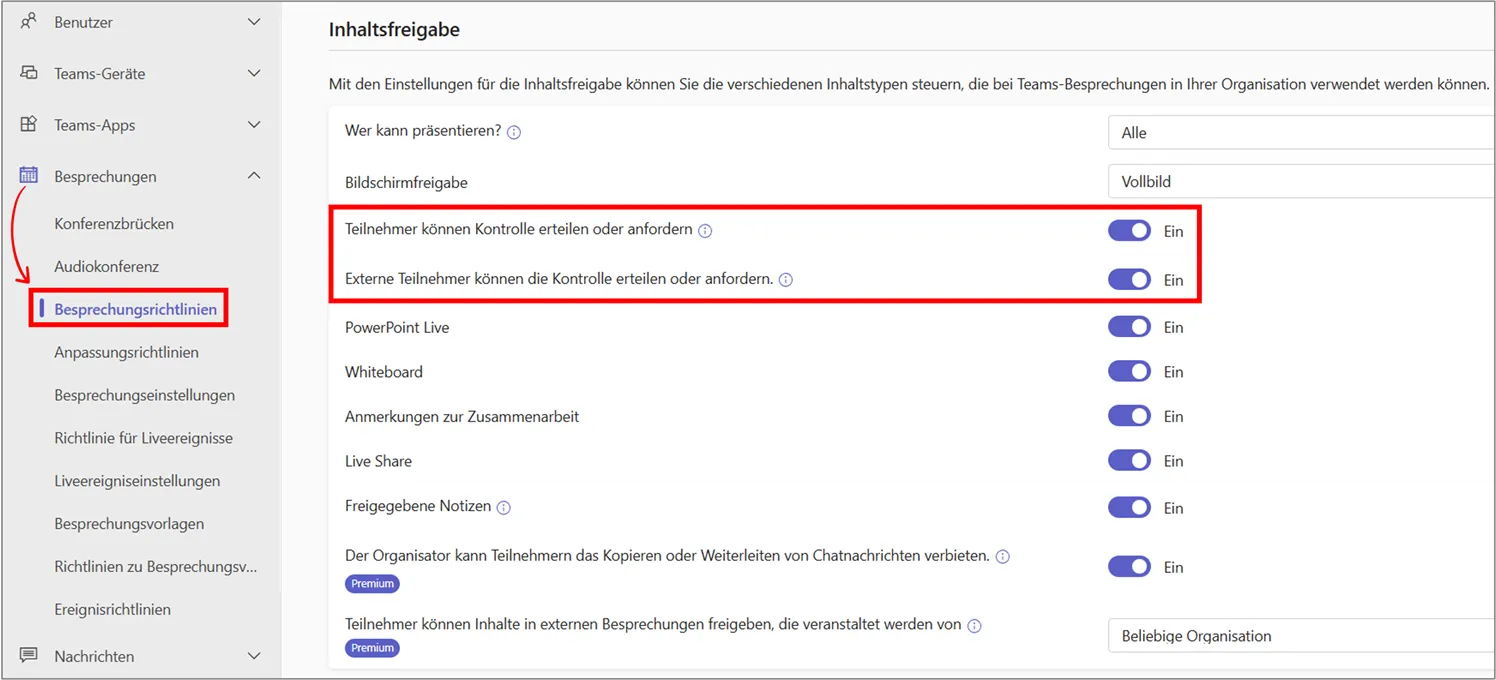 Microsoft Teams Admin Center: Funktion zur Steuerung anfordern/übergeben aktivieren
Microsoft Teams Admin Center: Funktion zur Steuerung anfordern/übergeben aktivieren
Im Microsoft Teams Admin Center können Sie die Funktion „Steuerung anfordern“ sowie „Steuerung übergeben“ für interne und externe Teilnehmer aktivieren oder deaktivieren, um die Nutzung der Fernwartung mit Teams zu steuern.
Die Steuerung in Microsoft Teams anfordern, übergeben und beenden: Eine praktische Anleitung
Um die Fernwartung mit Teams aktiv zu nutzen, müssen Sie sich in der Desktop-App von Microsoft Teams befinden und es muss eine aktive Bildschirmübertragung durch Bildschirmfreigabe laufen. Nur unter diesen Voraussetzungen können Sie die Steuerung über den geteilten Bildschirm anfragen und somit den Zugriff auf den anderen Computer (PC oder Mac) erhalten.
Steuerung anfordern bei einer geteilten PowerPoint-Präsentation (Live)
Wenn eine Bildschirmübertragung durch den Referenten mittels der Option → PowerPoint Live gestartet wurde, können Sie die Steuerung auf folgende Weise anfordern oder übernehmen:
- Anforderungsoption: Sobald die PowerPoint Live-Bildschirmübertragung gestartet wurde, wird Ihnen in der oberen Steuerungsleiste die Option zum Übernehmen angezeigt.
- Klick auf “Übernehmen”: Klicken Sie in dieser festen Steuerungsleiste auf → Übernehmen.
- Sofortige Übernahme: Die Übernahme der Steuerung erfolgt in diesem Fall sofort. Die Person, die die Präsentation teilt, erhält lediglich den Hinweis, dass Sie die Steuerung übernommen haben, und die Möglichkeit, diese → Zurückzunehmen.
- Rollenverteilung: Diese direkte Übernahme gilt primär für Mitreferenten. Als normaler Teilnehmer wird stattdessen eine Steuerungsanfrage an die vortragende Person gesendet, die diese genehmigen muss.
Diese Funktion ist besonders nützlich, wenn sich mehrere Präsentatoren eine PowerPoint-Präsentation teilen und nahtlos die Kontrolle über die Folien wechseln möchten.
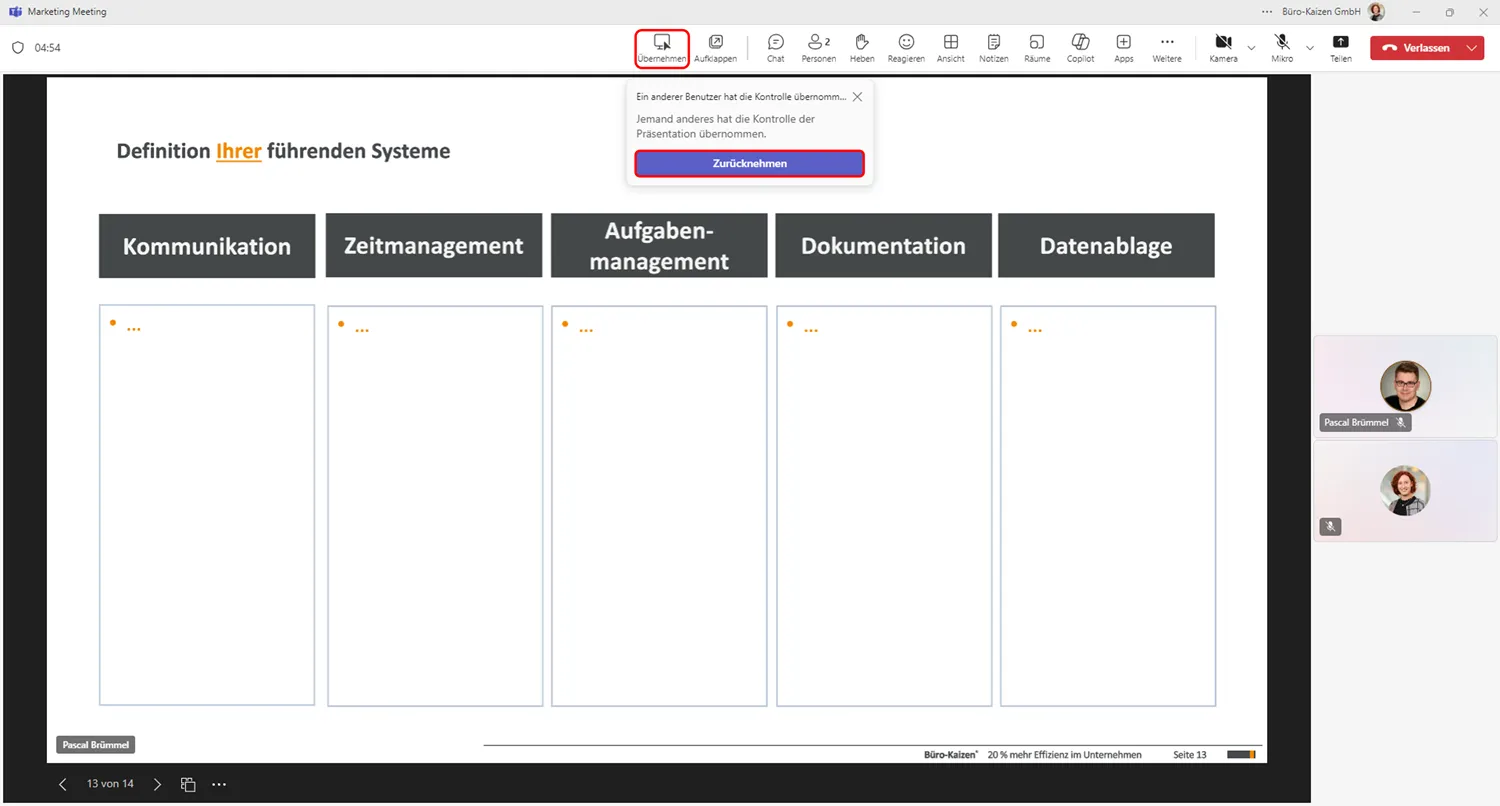 PowerPoint Live in Teams: Steuerung für eine Präsentation anfordern und übergeben
PowerPoint Live in Teams: Steuerung für eine Präsentation anfordern und übergeben
Bei einer geteilten PowerPoint-Präsentation während einer Teams Besprechung kann man als Mitreferent die Steuerung direkt anfordern und übernehmen, um eine Präsentation gemeinsam zu leiten.
In Microsoft Teams die Steuerung anfordern bei der Option „geteilter Bildschirm“ (Allgemein)
Für die allgemeine Bildschirmfreigabe (z.B. ein gesamter Bildschirm oder ein Anwendungsfenster) ist der Prozess etwas anders und erfordert eine explizite Genehmigung:
- “Steuerung anfordern” klicken: Während einer laufenden Bildschirmübertragung in Teams klicken Sie in der Steuerleiste am oberen Bildschirmrand auf die Option → Steuerung anfordern. Diese Schaltfläche ist nur für die Teams-Teilnehmer sichtbar, die die Freigabe erhalten, nicht für die Person, die den Bildschirm teilt (dort steht stattdessen → Steuerung übergeben).
- Anfrage an den Freigebenden: Die Person, die ihren Bildschirm teilt, erhält daraufhin eine Einblendung am oberen Bildschirmrand mit der Anfrage: → „[Benutzername] fordert die Steuerung an“. Daneben stehen die beiden Schaltflächen → Verweigern oder → Steuerung übergeben zur Auswahl.
- Übergabe der Steuerung: Mit einem Klick auf → Steuerung übergeben wird die Fernwartung mit Teams – also die volle Kontrolle über den Bildschirm – an die anfragende Person übergeben.
- Beenden der Steuerung: Die anfragende Person behält die Steuerung über den freigegebenen Bildschirm, bis eine der folgenden Aktionen eintritt:
- Die steuernde Person klickt selbst in der Taskleiste oben auf → Steuerung beenden.
- Eine andere Person fordert die Steuerung an, und dies wird zugelassen.
- Der Inhaber der Bildschirmfreigabe klickt bei sich in der Taskleiste auf → Teilen beenden und schließt damit die gesamte Bildschirmübertragung.
Die Steuerung in Teams von sich aus auch ohne Anfrage übergeben
Der Initiator (Besitzer) einer Bildschirmfreigabe kann die Steuerung über seinen Bildschirm (Maus und Tastatur) auch proaktiv und ohne vorherige Anfrage an eine andere Person übertragen. Dies ist besonders nützlich, wenn man weiß, dass ein Kollege die Demonstration fortsetzen oder eine Korrektur vornehmen soll.
Dafür klicken Sie einfach während der Bildschirmübertragung am oberen Bildschirmrand auf → Steuerung übergeben und wählen dann die betreffende Person aus, der die Fernsteuerung übertragen werden soll. Zum Beenden der Fernwartung mit Teams klicken Sie in der Freigabesymbolleiste einfach auf → Steuerung wieder übernehmen.
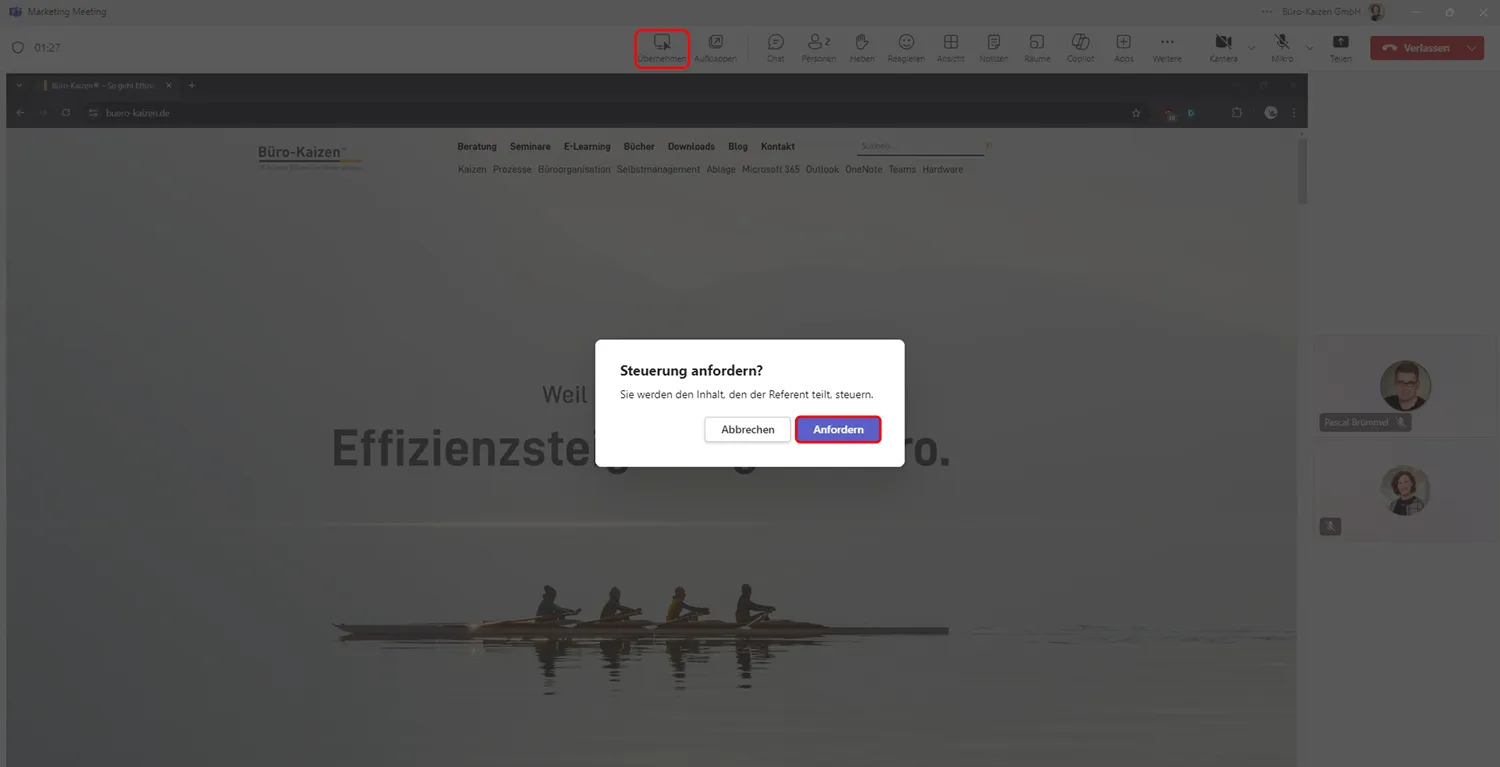 Bildschirmfreigabe in Microsoft Teams: Steuerung während eines Meetings anfordern
Bildschirmfreigabe in Microsoft Teams: Steuerung während eines Meetings anfordern
Während eines Teams Meetings können Sie die Steuerung anfordern, um auf den freigegebenen Bildschirm zuzugreifen oder diese aktiv an einen Kollegen übergeben.
Wichtiger Sicherheitshinweis zur Teams Fernsteuerung
Die Person, der die Fernwartung mit Teams über den anderen Computer übertragen wurde, kann nahezu beliebige Änderungen in den freigegebenen Anwendungen vornehmen und Befehle senden. Übertragen Sie die Remote-Control-Steuerung daher ausschließlich an Personen, denen Sie voll und ganz vertrauen.
Falls zudem der gesamte Bildschirm geteilt wird (sämtliche Desktopaktivitäten, nicht nur ein Anwendungsfenster) und die freigebende Person außerdem über Administratorrechte verfügt, erlangt die fernsteuernde Person mittels der Remote Control Funktion naturgemäß weitreichende Rechte in Ihrem Netzwerk. Stellen Sie daher sicher, dass diese Zugriffsrechte nicht missbraucht werden, zum Beispiel durch eine durchgehende Anwesenheit an Ihrem Computer, um alle Aktionen zu überwachen.
Problemlösung: Wenn die Teams Fernwartung fehlt oder nicht funktioniert
Die Fernwartung mit Teams ist eine wertvolle Funktion, aber manchmal kann es vorkommen, dass die Optionen zur Steuerung fehlen oder nicht wie erwartet funktionieren. Hier sind die häufigsten Gründe und Lösungen für solche Probleme:
- “Neue Besprechungserfahrungen” aktivieren: Die Remote Control Funktion in Teams ist eng an die “neuen Besprechungserfahrungen” gekoppelt. Wenn diese in Ihren Teams-Einstellungen deaktiviert wurden, funktioniert die Fernsteuerung möglicherweise nicht. Standardmäßig ist diese Option aktiviert. Überprüfen Sie Ihre Einstellungen unter
Einstellungen > Allgemein > Neue Besprechungserfahrungen aktivieren. - Nur in der Teams-Desktop-App: Ein häufiger Grund für fehlende Funktionen ist die Nutzung der falschen Plattform. Das Anfordern und Übergeben der Steuerung funktioniert ausschließlich in der Desktop-App von Teams (für Windows-PC und Mac). In der Web-App (Browser-Anwendung) und der mobilen Teams-App (Smartphone, Tablet) ist diese Funktion nicht verfügbar.
- Grafikprozessor (GPU) erforderlich: Wenn Ihr Computer keinen Grafikprozessor (GPU) besitzt oder die GPU-Hardwarebeschleunigung deaktiviert wurde, kann dies zu Einschränkungen führen. In diesem Fall können zwar andere Personen die Steuerung in Teams bei Ihnen anfragen, Sie können die Anfrage jedoch nicht zulassen oder ablehnen. Auch die Option “Steuerung übergeben” funktioniert dann nicht. Stellen Sie sicher, dass Ihre Grafiktreiber aktuell sind und die Hardwarebeschleunigung in Teams nicht manuell deaktiviert wurde.
- “Steuerung anfragen/übergeben” ist ausgegraut (Besprechungsrichtlinien): Die Verfügbarkeit der Fernwartungsfunktion wird maßgeblich von den Besprechungsrichtlinien des Unternehmens gesteuert, die im Teams Admin Center festgelegt werden (siehe Abschnitt 3 dieser Anleitung). Wenn diese Richtlinien das Übergeben oder Anfordern der Steuerung nicht zulassen, ist die entsprechende Option in der Anwendung ausgegraut und kann nicht angeklickt werden. In solchen Fällen müssen Sie Ihren IT-Administrator kontaktieren, um die Richtlinien prüfen und anpassen zu lassen.
- Externe Teilnehmer und Unternehmensrichtlinien: Wenn eine der beiden beteiligten Personen (Anfragende oder Freigebende) von einem anderen Unternehmen stammt, müssen die Besprechungsrichtlinien in beiden Unternehmen die externe Fernwartung mit Teams zulassen. Eine restriktive Einstellung in nur einem der Unternehmen kann die Funktion blockieren.
Durch das systematische Überprüfen dieser Punkte können Sie die meisten Probleme im Zusammenhang mit der Teams Fernsteuerung schnell identifizieren und beheben.
Ergänzende Tipps für effektives Arbeiten mit Teams & Office
Nachdem Sie nun die umfassenden Möglichkeiten der Fernwartung mit Teams verstanden haben, möchten wir Ihnen noch einige zusätzliche Ressourcen an die Hand geben, um Ihre Effizienz und Professionalität in Microsoft Teams und anderen Office-Apps weiter zu steigern. Wenn Sie die Steuerung über eine Bildschirmpräsentation anfordern oder selbst präsentieren, ist es ideal, auch die besten Kniffe für Teams und PowerPoint zu kennen. Diese erleichtern das Präsentieren erheblich und lassen Sie deutlich professioneller wirken.
Auf unseren folgenden Themenseiten finden Sie alle wichtigen Funktionen rund um Teams, PowerPoint und die anderen Office-Apps einfach erklärt – mit vielen nützlichen Praxistipps. Noch mehr praktische Teams-Tipps sehen Sie zudem auch in unserem nachfolgenden YouTube-Video-Tutorial mit den 15 besten versteckten Teams-Funktionen!
🤩 15 versteckte Teams-Funktionen, die Du kennen solltest!
Sie sehen gerade einen Platzhalterinhalt von YouTube. Um auf den eigentlichen Inhalt zuzugreifen, klicken Sie auf die Schaltfläche unten. Bitte beachten Sie, dass dabei Daten an Drittanbieter weitergegeben werden.
Inhalt entsperren Erforderlichen Service akzeptieren und Inhalte entsperren
(Dauer 08:02 Minuten)
Inhalt des Video-Tutorials zu den 15 besten versteckten Teams-Funktionen:
- 00:00 Intro & Begrüßung
- 00:20 Geheime Chats in Microsoft Teams führen
- 00:46 Den Fokusmodus aktivieren
- 01:06 Den Zusammen-Modus nutzen
- 01:31 Live-Untertitel bei Video-Anrufen
- 01:51 Den Bildschirm freigeben & PowerPoint Live nutzen
- 02:40 Die Präsentation steuern und übergeben
- 03:19 Die Steuerung anfragen
- 03:45 Inhalte teilen oder Dokumente aus der Cloud freigeben
- 04:12 Gemeinsam an Whiteboards malen
- 04:36 Hintergrundgeräusche unterdrücken
- 05:07 Private Kanäle einrichten
- 05:27 Eine Umfrage in Teams erstellen
- 05:54 Die Aufgabenverwaltung mit Planner
- 06:36 Die persönlichen Insights in Viva Insights
- 07:07 Favoriten in der App-Leiste
- 07:37 Outro & Verabschiedung
Fazit: Maximale Effizienz durch Fernwartung mit Teams
Die Fernwartung mit Teams ist weit mehr als nur eine einfache Bildschirmfreigabe – sie ist ein mächtiges Tool, das die digitale Zusammenarbeit revolutioniert und die Effizienz im Home-Office sowie in global verteilten Teams erheblich steigert. Von der nahtlosen Übergabe einer PowerPoint-Präsentation über die gemeinsame Fehlerbehebung bis hin zur Schulung neuer Mitarbeiter – die Fähigkeit, die Steuerung eines Bildschirms anzufordern oder zu übergeben, spart Zeit, reduziert Reibungsverluste und fördert eine aktive und produktive Interaktion.
Wir haben die grundlegenden Funktionen beleuchtet, die Unterschiede zu spezialisierten Remote-Desktop-Tools aufgezeigt, die administrativen Einstellungsmöglichkeiten im Admin Center detailliert beschrieben und praktische Anleitungen für die Nutzung im Alltag gegeben. Darüber hinaus haben wir wichtige Sicherheitshinweise hervorgehoben und Lösungen für die häufigsten Probleme präsentiert.
Nutzen Sie das volle Potenzial der Fernwartung mit Teams, um Ihre Kommunikation zu optimieren, schnelleren Support zu leisten und Ihre Projekte effizienter voranzutreiben. Indem Sie diese fortschrittlichen Funktionen meistern, stärken Sie nicht nur Ihre eigenen Fähigkeiten, sondern tragen auch maßgeblich zum Erfolg Ihres Teams bei. Entdecken Sie die vielfältigen Möglichkeiten, die Microsoft Teams bietet, und transformieren Sie die Art und Weise, wie Sie zusammenarbeiten.
